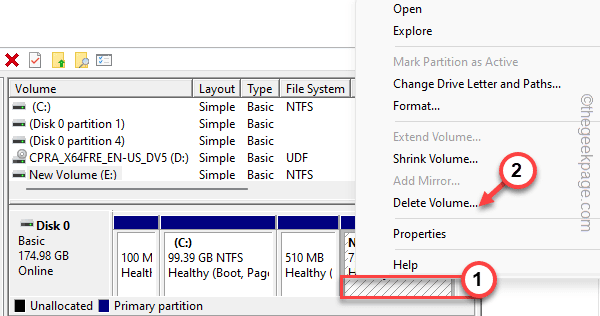Mengubah pusat data adalah perbaikan termudah
- Itu Ada masalah saat memproses logika permainan Kesalahan Apex Legends terus muncul kembali sesekali.
- Masalahnya biasanya terkait dengan server dan jarang terjadi di pihak pengguna.
- Teruslah membaca panduan ini untuk mengetahui cara orang lain memperbaiki kesalahan tersebut!
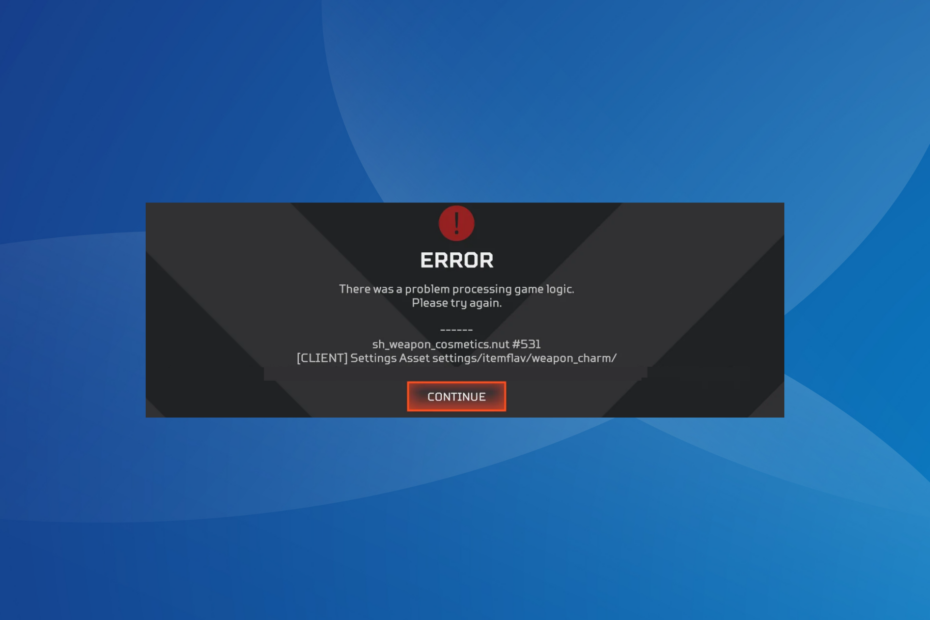
Apex Legends, meskipun merupakan judul yang populer di kalangan penggemar game, terus dirundung masalah. Baru-baru ini, pengguna kembali menemukan Ada masalah saat memproses logika permainan kesalahan di Apex Legends di PC.
Itu muncul saat meluncurkan Apex Legends atau masuk, dan layar pemuatan mengarah ke pesan kesalahan. Ingat, pengembang telah mengetahui masalah ini, dan patch akan segera dirilis!
Apa itu Kesalahan Logika Game?
Kesalahan logika permainan muncul ketika server tidak dapat memverifikasi akun Anda. Bisa jadi penyebabnya adalah file game atau masalah dengan server itu sendiri. Dan ingat, itu Memproses logika permainan Kesalahan Apex terjadi di seluruh platform, baik itu PC, PS4 atau Xbox.
Bagaimana kami menguji, meninjau, dan menilai?
Kami telah bekerja selama 6 bulan terakhir untuk membangun sistem peninjauan baru tentang cara kami memproduksi konten. Dengan menggunakannya, kami kemudian menyempurnakan sebagian besar artikel kami untuk memberikan pengalaman langsung yang sebenarnya tentang panduan yang kami buat.
Untuk lebih jelasnya anda dapat membaca cara kami menguji, meninjau, dan menilai di WindowsReport.
Jenis kesalahan logika permainan:
- Masalah navigasi
- Masalah memudar
- Masalah kerusakan nekrotik
- Masalah kerusakan akibat radiasi
Bagaimana cara memperbaiki kesalahan logika permainan di Apex Legends?
Sebelum kita memulai dengan perubahan yang sedikit rumit, cobalah solusi cepat berikut terlebih dahulu:
- Untuk kesalahan logika permainan Apex di PC, hentikan program dan luncurkan kembali. Anda mungkin harus melakukannya beberapa kali.
- Keluar lalu masuk ke permainan. Beberapa pengguna menyarankan masuk ke akun lain dan kemudian kembali ke akun Anda sebagai solusinya.
- Untuk Legenda Apex Masalah saat memproses logika permainan kesalahan di PS4 atau Xbox, mulai ulang konsol.
- Periksa pembaruan apa pun yang tersedia untuk Apex Legends dan instal.
- Tinggalkan klub Anda, jika Anda adalah bagiannya, dan periksa peningkatannya.
Jika tidak ada yang berhasil, lanjutkan ke perbaikan yang tercantum berikutnya.
1. Ubah pusat data
Langkah-langkah untuk mengubah pusat data berbeda-beda di PC dan konsol. Namun antarmukanya tetap sama. Di PC, Anda perlu mengklik entri, sedangkan untuk PS4 dan Xbox, Anda perlu menekan tombol khusus pada pengontrol.
- Meluncurkan Legenda Puncak, dan ketika Anda menemukan Melanjutkan tombol, pilih Pusat Data dekat pojok kiri bawah.
- Sekarang, pilih pusat data lain dari daftar, yang memiliki ping relatif sama dan kehilangan paket minimal.
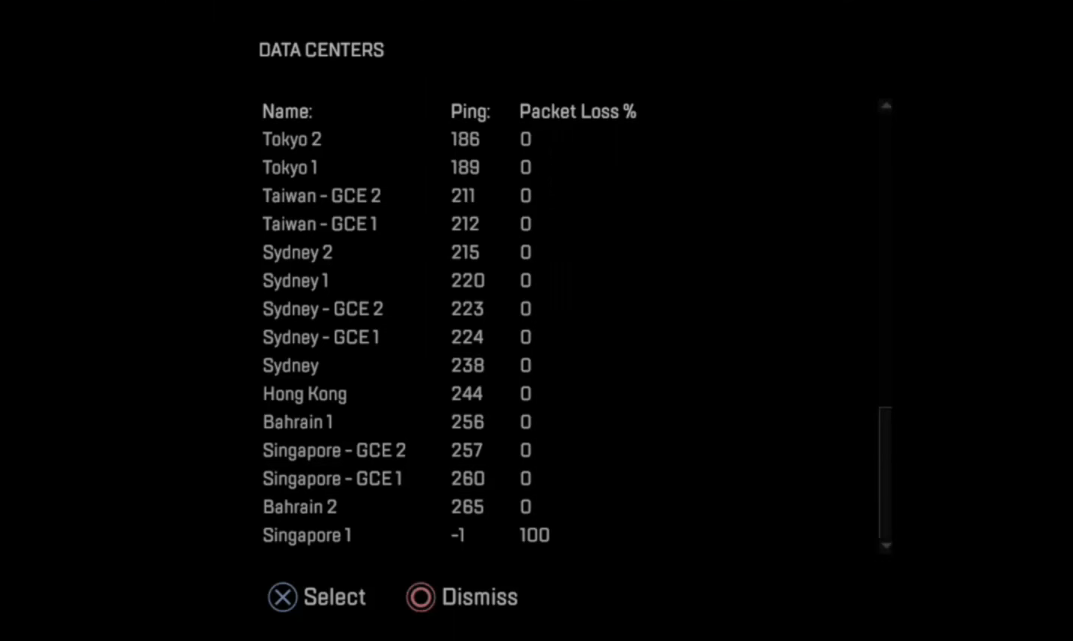
- Terakhir, simpan perubahannya lalu periksa apakah game multipemain diluncurkan tanpa menimbulkan kesalahan.
2. Hapus file permainan
- Di PC: Pergi ke File program folder di C: berkendara > pilih Asal atau Uap, tergantung pada platform yang digunakan untuk mengunduh game> temukan Legenda Puncak > hapus data game dan cache (bukan file gamenya).
- Di PS: Membuka Pengaturan sistem > pilih Manajemen Data Tersimpan Aplikasi > pilih Data Tersimpan di Penyimpanan Sistem > pilih Menghapus > pilih Legenda Puncak > pilih file game 3,5 MB > hapus.
- Di Xbox: Pukul Xbox tombol pada pengontrol > pergi ke Game & Aplikasi Saya > pilih Legenda Puncak > tekan Menu tombol > pilih Kelola game & add-on > pilih Data yang disimpan > pilih data untuk tag gamer Anda > hapus dari konsol (bukan cloud).
3. Perbaiki file game
- Luncurkan Origin di PC, dan pilih Perpustakaan Permainan Saya dari panel navigasi.
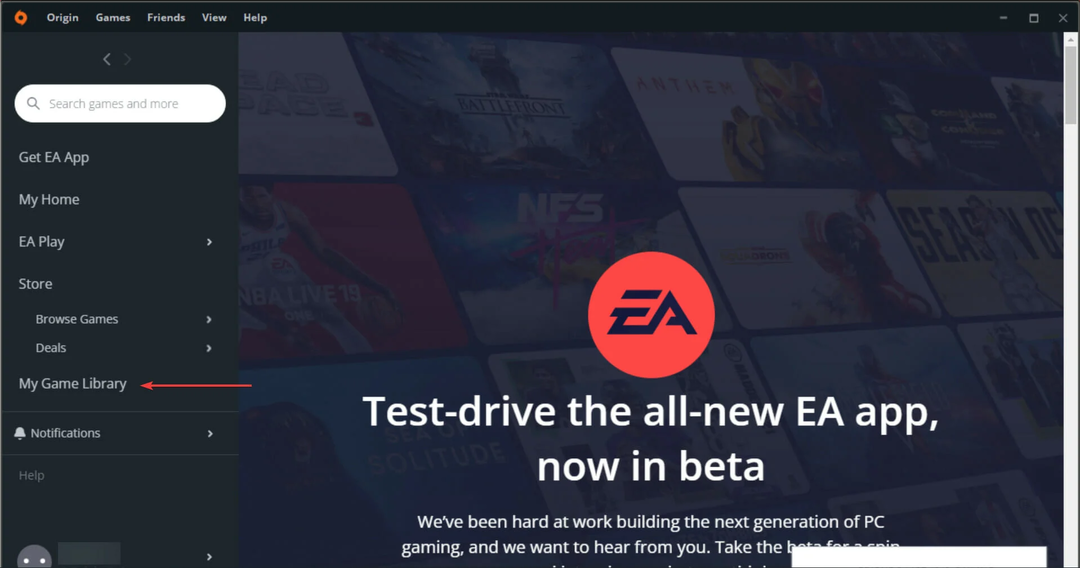
- Klik kanan pada Legenda Puncak, lalu pilih Memperbaiki dari menu konteks.
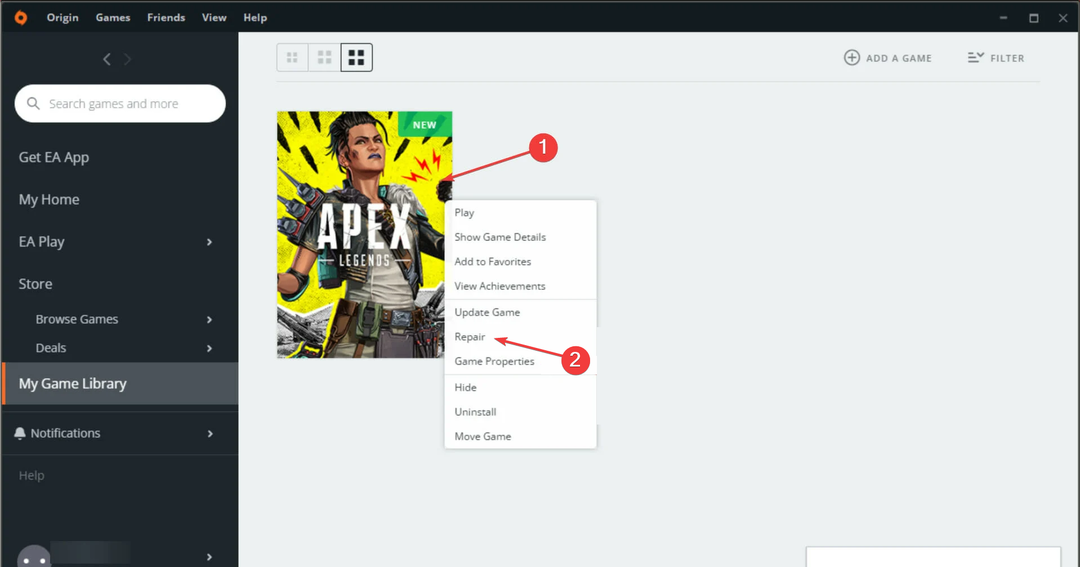
- Tunggu hingga perbaikan selesai, lalu restart komputer dan luncurkan Apex Legends.
Seringkali, file game yang hilang dapat memicu kesalahan logika game pemrosesan Apex di Windows. Perbaiki file game, dan Anda siap melakukannya! Ini juga membantu ketika Apex Legends tidak akan diluncurkan, atau Anda mendapatkan Pelanggaran Keamanan Game Terdeteksi kesalahan.
- Bisakah Windows 11 Menjalankan Steam? Kami telah mengujinya
- Perbaiki: XP-Pen Terdeteksi sebagai Keyboard di Windows 11
- Cara Menemukan File yang Dipulihkan Dari Recycle Bin di Windows 11
4. Instal ulang permainannya
- Tekan jendela + R membuka Berlari, jenis appwiz.cpl di bidang teks, dan tekan Memasuki.
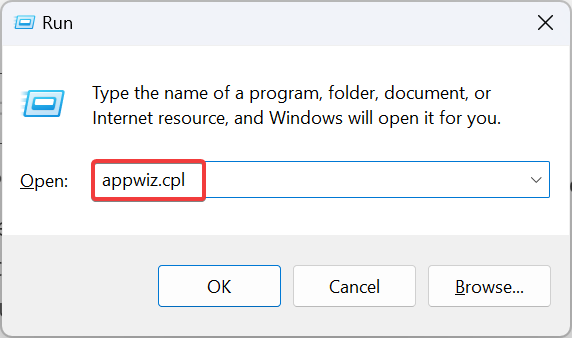
- Menemukan Legenda Puncak dari daftar program, lalu klik Copot pemasangan.
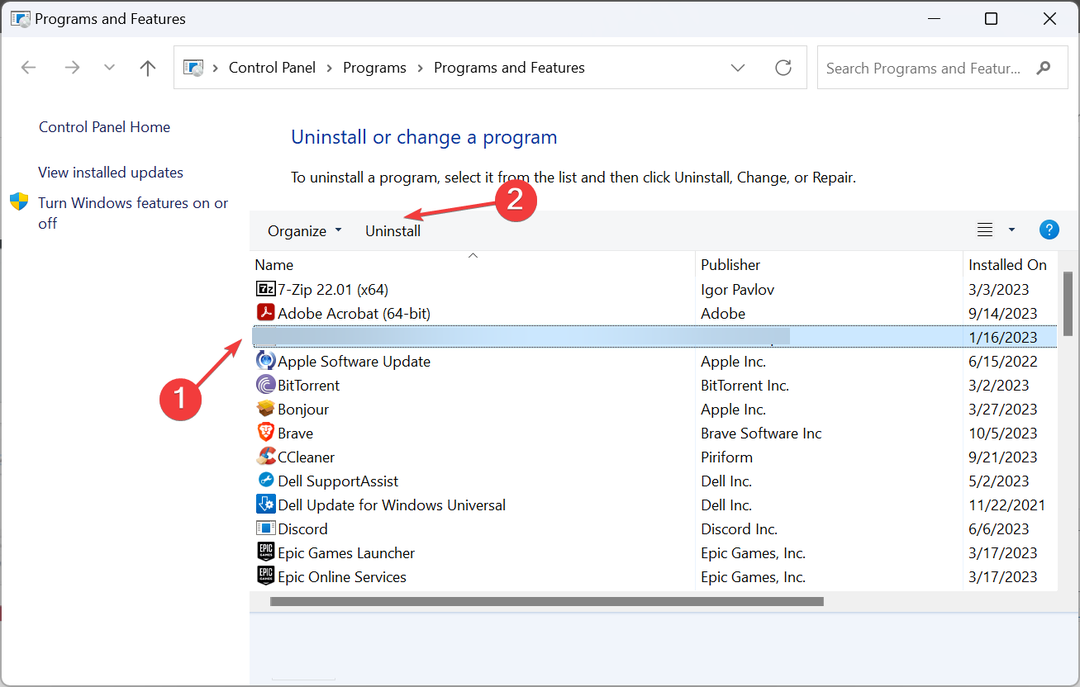
- Ikuti petunjuk di layar untuk menyelesaikan proses uninstall.
- Setelah selesai, restart komputer lalu instal ulang game.
Jika masalahnya ada pada instalasi awal, satu-satunya solusi adalah mencopot pemasangan game dan mengunduhnya dari sumber resmi. Ingat, Anda mungkin harus menginstal ulang Origin juga.
Kami merekomendasikan menggunakan a alat uninstaller pihak ketiga untuk membuang sisa file dan entri Registri yang mungkin memicu konflik. Ini juga akan membantu ketika Apex Legends memiliki penggunaan CPU yang tinggi.
Jika tidak ada yang berhasil, kemungkinan ada masalah di sisi server. Jadi, hubungi dukungan, dan mereka seharusnya dapat memberi Anda garis waktu kapan game akan aktif dan berjalan.
Salah satu solusinya seharusnya membantu memperbaiki Apex Legends Masalah saat memproses logika permainan kesalahan. Jika tidak, coba beralih ke platform lain karena kesalahan ini paling sering dihadapi oleh pengguna PlayStation.
Selain itu, beberapa pengguna melaporkan lag atau lonjakan tinggi di Apex Legends, yang dapat diperbaiki dengan memperbarui driver dan mengubah lokasi.
Untuk pertanyaan apa pun atau untuk membagikan apa yang berhasil untuk Anda, berikan komentar di bawah.